

8 kwietnia Microsoft przestanie obsługiwać system Windows XP. Oznacza to, że po ponad dziesięciu latach istnienia systemu operacyjnego firma przestanie wydawać poprawki bezpieczeństwa, poprawki i zapewniać wsparcie, zarówno płatne, jak i bezpłatne..
Niemniej jednak system operacyjny kochany przez miliony użytkowników nie przestanie działać, ale stanie się jeszcze bardziej podatny na wirusy, oprogramowanie szpiegujące, złośliwe oprogramowanie i inne ataki. W związku z tym Microsoft zdecydowanie zaleca przejście na jedną z nowych wersji systemu operacyjnego - Windows 8 lub Windows 7. Wielu użytkowników może to zrobić, ale obawiają się kłopotów związanych z przenoszeniem plików osobistych i ustawień na nowy komputer. Z tego powodu Microsoft we współpracy z Laplink zaoferował użytkownikom systemu Windows XP proste, szybkie i bezpłatne narzędzie do przesyłania danych na nowe komputery..
Laplink PCmover Express to bezpłatne narzędzie, za pomocą którego każdy może łatwo przenieść swoje dane (dokumenty, zdjęcia, muzykę, filmy, ustawienia i inne pliki) ze starego komputera na nowy. Aby wdrożyć ten proces, program musi być zainstalowany zarówno na komputerze źródłowym (Windows XP), jak i docelowym (Windows 8 lub Windows 7). Poniższe kroki pokażą, jak prawidłowo korzystać z PCmover Express..
Ważne: PCmover Express nie będzie mógł przenieść twoich programów na nowy komputer.
Instrukcja obsługi
Najpierw upewnij się, że oba komputery są podłączone do tej samej sieci (WiFi lub LAN); wyłącz zaporę i całe oprogramowanie zabezpieczające. Ponadto przed kontynuowaniem wyłącz wszystkie parametry (na przykład tryb uśpienia), które mogą spowodować wyłączenie komputera w trakcie procesu.
Na komputerze z systemem Windows XP uruchom przeglądarkę i otwórz tę stronę internetową w witrynie Microsoft, aby pobrać PCmover Express.
Zainstaluj PCmover Express na komputerze z systemem Windows XP, a także na komputerze z systemem Windows 8 lub Windows 7. Instalacja jest bardzo prosta, wystarczy nacisnąć przycisk Dalej, Dalej, Dalej ... Może być konieczne zainstalowanie programu Microsoft Visual C ++. Jeśli tak jest w Twoim przypadku, po prostu przejdź do tej strony, aby pobrać i zainstalować to oprogramowanie..
Uruchom PCmover Express, kliknij „Dalej”, następnie „Transfer z komputera na komputer”, a następnie ponownie kliknij „Dalej”.
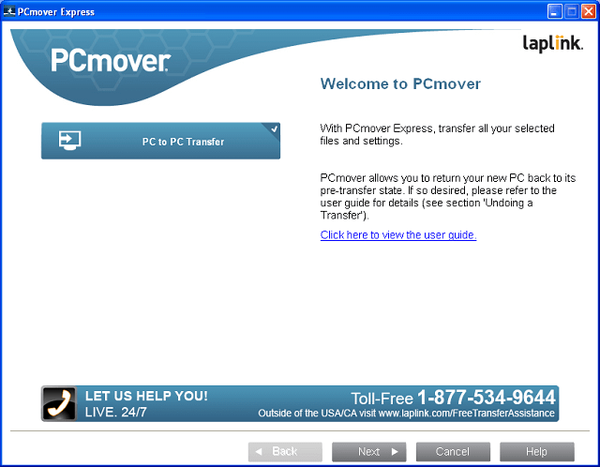
Wybierz komputer (Windows XP), z którego chcesz przesłać dane, i kliknij „Dalej”.
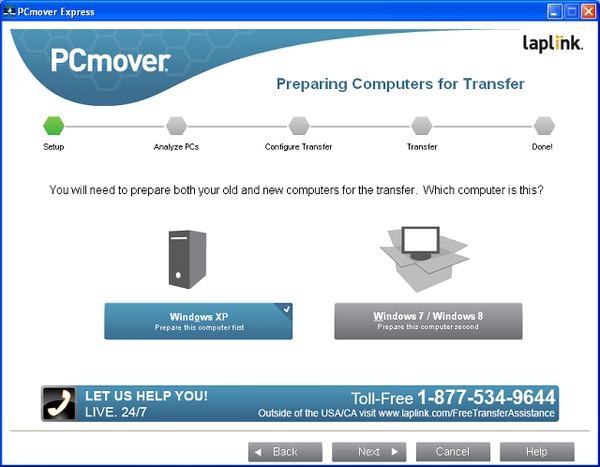
Ponieważ korzystasz z darmowej wersji PCmover Express, wybierz „WiFi lub sieć przewodowa” i ponownie kliknij „Dalej”.
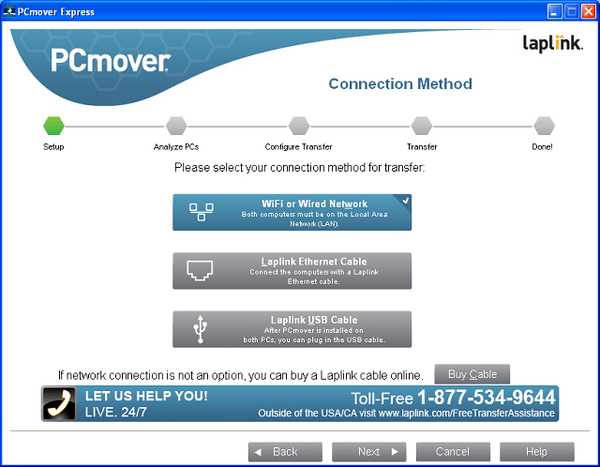
Następnie program przeanalizuje Twój komputer, aby zebrać i przygotować wszystkie dane do przeniesienia na nową maszynę. Po zakończeniu tego procesu przejdź do komputera z systemem Windows 8 lub Windows 7.
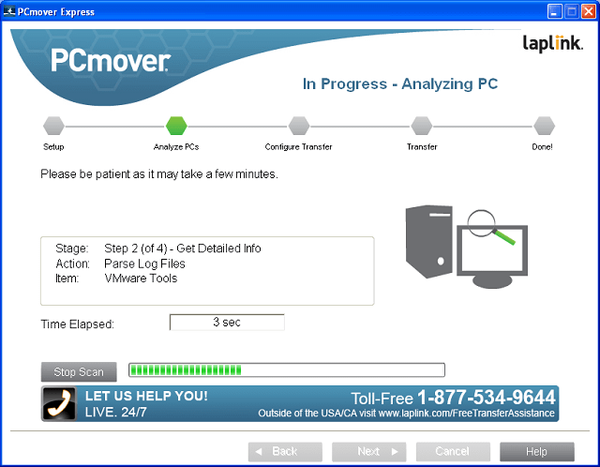
Zainstaluj i uruchom PCmover Express na nowym komputerze, kliknij „Dalej”, wybierz „Windows 8 / Windows 7” i kliknij „Dalej”.
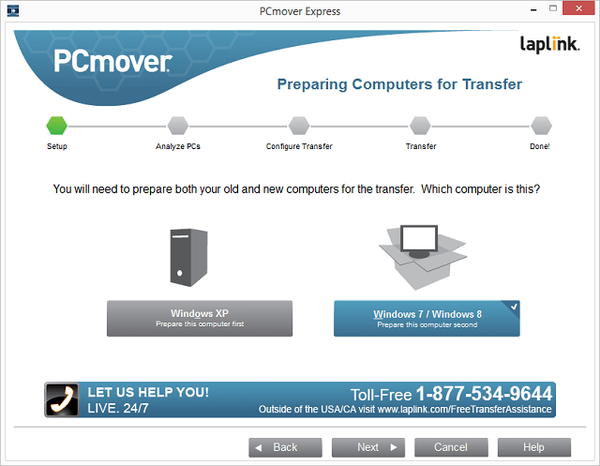
Następnie musisz zarejestrować się w Laplink. Na szczęście wystarczy tylko wpisać imię i adres e-mail. Po kliknięciu „Dalej”.
Teraz wybierz „WiFi lub sieć przewodowa” i kliknij „Dalej”.
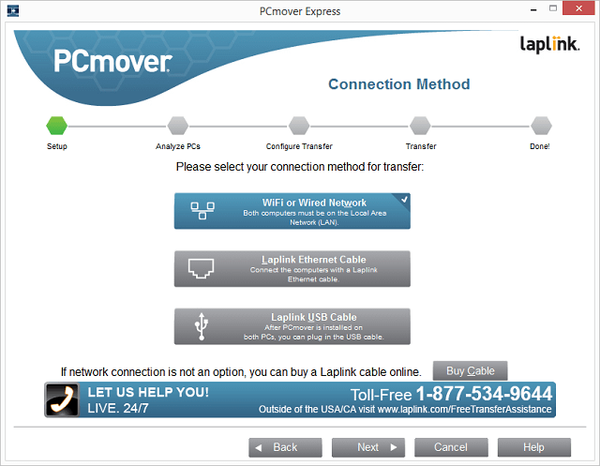
Na następnym ekranie program powinien automatycznie wypełnić nazwę komputera w systemie Windows XP. Jeśli tak się nie stanie, na komputerze z systemem Windows XP przejdź do menu „Start”, kliknij prawym przyciskiem myszy „Mój komputer”, wybierz „Właściwości”, przejdź do zakładki „Nazwa komputera” i zobacz pełną nazwę swojego komputera. Następnie wróć do nowego komputera i w PCmover Express wpisz nazwę w polu „Nazwa sieci”. Teraz kliknij „Dalej”.
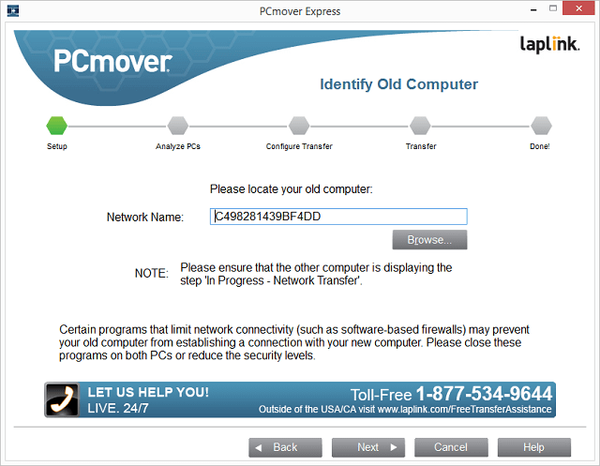
Następnie program rozpocznie analizę komputera, a następnie wyświetli monit o wybranie, czy przenieść konta użytkowników ze starego komputera. Radziłbym tego nie robić, ale to zależy od ciebie. Jeśli nie chcesz, aby konta użytkowników były przenoszone na nowy komputer, kliknij „Wybór konta użytkownika”, wybierz konto i kliknij „Nie przesyłaj użytkownika”. Powtórz proces dla każdego konta i kliknij „Dalej”.
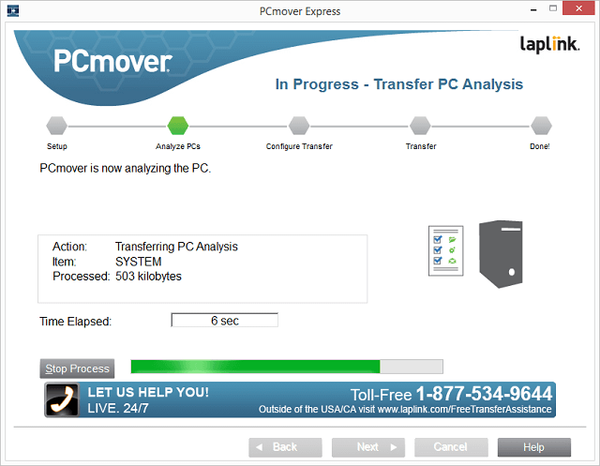
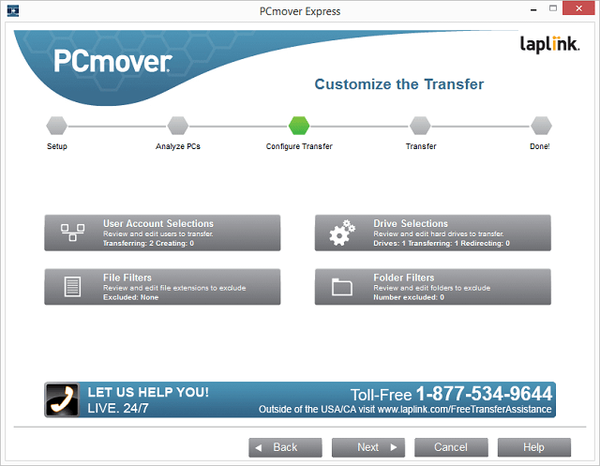
W następnym etapie na ekranie pojawi się okno z monitem o zainstalowanie dodatkowych narzędzi firmy Microsoft w nowym systemie. Po prostu wybierz „Nie instaluj żadnego nowego oprogramowania na moim nowym komputerze” i kliknij „Dalej”, aby rozpocząć proces przesyłania plików..
W zależności od liczby zdjęć, ustawień i innych plików proces przenoszenia może potrwać kilka godzin, a gdy tylko proces się zakończy, możesz zobaczyć raport. Następnie kliknij „Zakończ”, aby zakończyć program i ponownie uruchomić komputer.
To wszystko! Jeśli z jakiegokolwiek powodu zmienisz zdanie na temat przesyłania plików, zawsze anulujesz ten proces.
Miłego dnia!











